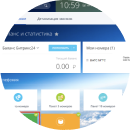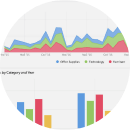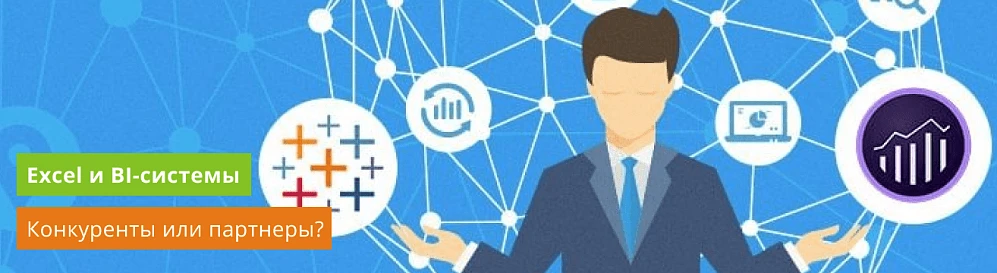
Microsoft Excel — одно из величайших изобретений. Формат электронной таблицы позволяет собрать, посчитать, трансформировать и визуализировать любые данные в вашей голове, в вашем бизнесе. MS Excel позволяет не заботиться об ИТ-инфраструктуре и реализовать любую теневую автоматизацию, несмотря на все ограничения информационных систем или Службы безопасности.
Проблемы автоматизации и Excel
На моей практике, самые яркие примеры теневой автоматизации с Excel были в Лукойле с их SAP. Это дочернее предприятие крупного французского ритейлера, использующего WMS-систему, сделанную в 70-е годы прошлого века, в которой использовалась конфигурация 1С с кучей платформенных ограничений.О чем говорит этот пример? О том, что Excel позволяет выкрутиться и автоматизировать те сферы, которые нельзя автоматизировать легально.
"Почему же нельзя автоматизировать?" — спросите вы. Все просто. Есть три основные причины.
- Нет ресурсов, финансовых или человеческих. Или автоматизация требует очень больших затрат, причем не только со стороны людей или бюджета, но и в плане перестройки бизнес-процессов.
- Существует негласное правило в ИТ: «Работает — не трожь».
- Либо верхи все устраивает, а низам надо как-то выкручиваться, достигая поставленных KPI.
Excel или BI?
Неразумно идти против ветра и вводить свои порядки. Excel был, есть и будет на предприятиях и во всех отраслях.А как же BI (системы бизнес-аналитики)?
BI-системам отводится некая привилегированная роль. Это дорого, это не для всех, это некая элитарность. Но я не открою тайны, сказав, что BI и Excel используются для одного и того же: исследования данных для принятия верных решений на их основе. Поэтому нет нужды противопоставлять Excel и BI-системы. Скорее, их надо ставить рядом, как взаимодополняющие и взаимопроникающие системы.
Совместная работа BI и Excel
Excel позволяет экспериментировать с данными, моделировать что-то. А BI систематизирует результаты исследований и ставит их на поток. Недаром при проектировании дашбордов в BI часто используется именно Excel. Это позволяет накидать слепки данных, предварительно их визуализировать и привести пользовательские и исследовательские истории на основе этих данных.
Снова отвлечемся от темы… Вернее, посмотрим на нее с другой стороны.
Россия — это не только всем известная родина слонов. И это почти не шутка, ведь как показывают, кстати, раскопки учёных, — в России было обнаружено САМОЕ БОЛЬШОЕ В МИРЕ количество останков мамонтов! (с) (Если верить Н.Н. Матвеевой, сами не считали). Но Россия - еще и родина 1С. Не удивительно, что эта программа встречается еще чаще, чем останки мамонтов. Поэтому все проблемы аналитики стоит рассматривать в свете работы в 1С.
|
Интересует внедрение систем аналитики? Оставляйте заявку и мы поможем с подбором BI-системы, подходящей для вашего бизнеса, а также настроим выгрузку данных из разных источников.
|
Оставить заявку
|
1С и проблемы бизнес-аналитики
Роль 1С в сфере малого и среднего бизнеса огромна. Это отличный фреймворк, позволяющий с минимальными усилиями автоматизировать и собрать воедино практически любой бизнес-процесс и бизнес в целом.Но все системы имеют свои ограничения. Такие ограничения есть и у 1С.
Несмотря на все программные разработки (Система компоновки данных, Построитель отчетов и пр.; невероятно сложные, но очень удобные в умелых руках программиста), добиться легкости в серфинге данных 1С не удается.
На мой взгляд, причина тому — программисты. Да-да, именно программисты, которые разработали все эти нагромождения отчетов, панелей, индикаторов и прочие заумности в 1С. Так возникает извечная проблема, "испорченный телефон" между бизнесом, который исследует данные, и программистами, которые эти данные предоставляют.
BI-системы позволяют решить эту проблему, так как доставляют данные из учетных систем — бизнесу, в практически первозданном виде. А также позволяют компоновать данные обычному пользователю так, как ему удобно: в виде таблиц или диаграмм. Так сказать, взболтать, но не смешивать.
Классический пример аналитики
Ситуация: Выручка за период выросла.Вопрос: "Почему?".
Проводим исследование данных.
Результат изучения: Выросли продажи по одному из направлений и по одному из продуктов.
Вопрос: "Почему?".
Исследуем динамику продаж за 3 года.
Ответ: Это сезонность.
Предварительный вывод: В следующем месяце ожидается спад продаж (сезон закончится).
Все результаты исследований — в BI-системе. Быстро, наглядно, удобно.
Вопрос: "Что делать?".
На этот вопрос уже нет ответов. Но можно выработать ряд гипотез.
Вряд ли в готовом дашборде эти гипотезы можно сформировать. Зато их можно оформить в Excel: крутануть прогноз продаж, прикинуть бюджет доходов и расходов нового направления, продажи с которого бы нивелировали бы просадки сезонности.
Если загнать результаты прогноза из Excel обратно в BI-систему — это открывает новые перспективы.
Делаем выводы
Противостояние BI и Excel заканчивается, и они становятся взаимодополняющими и продолжающими друг друга системами.Посмотрите видео, где мы, используя " Экстрактор данных 1С в BI":
- выгружаем данные о фактических продажах в Yandex Datalens, выраженные в количествах и суммах;
- обогащаем данные плановыми значениями продаж из Excel;
- собираем план-факт через UNION ALL в запросе SQL
- и получаем сводный дашборд, где есть и плановые и фактические данные о продажах.
Пример запроса из видео:
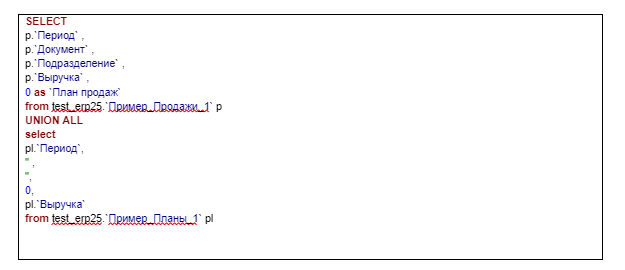
____________
Нравится? Пообщайтесь с нами, может, мы вас еще где удивим и порадуем. Пишите.
Оставить заявку
Часто задаваемые вопросы
Преимущества интеграции Power BI с Excel включают автоматическое обновление данных — Excel динамически извлекает данные из набора данных Power BI, что обеспечивает актуальность анализа; интерактивный анализ — можно использовать функции Excel для анализа данных Power BI; эффективную отчётность — можно создавать отчёты и дашборды на основе данных Power BI.
Методами интеграции Power BI с Excel являются импорт моделей Power Pivot и Power Query — если в книге Excel есть модели этих инструментов, их можно импортировать непосредственно в Power BI Desktop; подключение Excel как источника данных — поддерживает изменения в файле Excel, если файл сохранён на OneDrive для бизнеса или SharePoint Online; публикация рабочих книг Excel в сервисе Power BI — можно опубликовать файлы Excel напрямую в сервисе, используя два подхода: загрузку рабочей книги или экспорт данных рабочей книги как набора данных.
Для публикации рабочих книг Excel в сервисе Power BI используются два подхода: загрузить рабочую книгу — в Excel перейти в «Файл» → «Опубликовать» → «Загрузить в Power BI»; экспортировать данные рабочей книги как набор данных — это создаёт набор данных Power BI из файла Excel, при этом сам файл Excel после экспорта не нужен Power BI.
Чтобы импортировать данные из Excel в Power BI, нужно запустить Power BI Desktop, нажать на кнопку «Получить данные» и выбрать «Excel», найти и выбрать файл Excel, который нужно импортировать, выбрать нужные таблицы и нажать «Загрузить» — Power BI автоматически распознаёт таблицы в файле Excel и предложит выбрать те, которые нужно импортировать.
Чтобы создавать визуализации и отчёты в Power BI на основе данных из Excel, нужно выбрать визуализации — в Power BI доступно множество типов визуализаций, таких как диаграммы, графики, карты и таблицы, и настроить визуализации, добавив необходимые поля и фильтры.
Если Power BI не может найти файл Excel, потому что файл перемещён в другую папку или изменено его название, и Power BI не может подключиться к файлу, то решение заключается в том, чтобы в Power BI Desktop перейти на ленту, выбрать «Настройки источника данных», выбрать файл Excel и нажать «Изменить источник».
Если в файле Excel несколько таблиц и импортированные данные в Power BI будут комбинацией всех таблиц в листе, то решение заключается в том, чтобы выбрать таблицу вместо листа в Navigator — это позволяет импортировать только конкретную таблицу, а не все данные из листа.